
Appel Wi-Fi Samsung A04s ? Comment activer les appels Wifi sur Samsung Galaxy A04s ? Le Samsung A04 dispose-t-il d'appels Wi-Fi ? réparer l'appel wifi Samsung A04s ne fonctionne pas?
Eh bien, en ce qui concerne les appels wifi, le téléphone Samsung est livré avec cette fonctionnalité et il aide les utilisateurs à passer des appels téléphoniques en utilisant le wifi. Ainsi, même s'il n'y a pas de signal sur votre appareil, vous pouvez toujours passer un appel téléphonique en utilisant votre wifi. En dehors de cela, vous pouvez également envoyer des messages en utilisant une connexion Wi-Fi lorsque le service cellulaire n'est pas disponible. Cependant, les appels Wifi ne sont pas disponibles sur tous les opérateurs et appareils. Cela nous laissera avec la question…
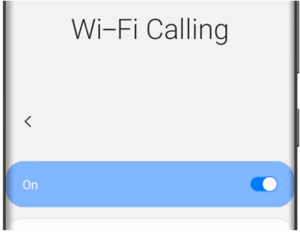
Samsung A04 & A04s prend-il en charge les appels Wifi ?
Oui, le Samsung A04 prend en charge les appels Wi-Fi. Cela signifie que vous pouvez passer des appels téléphoniques via une connexion Wi-Fi au lieu du signal de votre réseau cellulaire.
Mon opérateur prend-il en charge les appels Wifi ?
Eh bien, il existe de nombreux opérateurs aux États-Unis, au Royaume-Uni et au Canada qui prennent en charge les appels Wi-Fi. Nous ne pouvons pas vraiment dire si l'opérateur de votre région prend en charge les appels Wi-Fi. Néanmoins, ci-dessous sont les opérateurs populaires qui prennent en charge les appels Wifi.
- Verizon
- AT&T (doit activer Volte pour que les appels Wifi fonctionnent)
- T-Mobile
- sprint
- Vidéotron
- o2
Eh bien, Verizon, AT&T, T-Mobile et Sprint proposent des appels Wi-Fi gratuits aux États-Unis ainsi que pour tout appel passé aux États-Unis depuis d'autres pays.
Pour que les fonctionnalités d'appel Wifi fonctionnent, votre smartphone doit être connecté à un réseau Wi-Fi et avoir une carte SIM active insérée dedans. Vous trouverez ci-dessous comment passer des appels wifi sur votre appareil.
Comment activer / désactiver les appels Wi-Fi sur les Samsung A04 et A04
Étape 1: Ouvrez l'application Téléphone.
Étape 2: Appuyez sur Plus d'options (Trois points verticaux) et appuyez sur Paramètres.
Étape 3: Exploiter Wi-Fi Calling, puis appuyez sur le interrupteur pour le tourner On. Si vous recevez une fenêtre contextuelle vous demandant de saisir vos informations de contact d'urgence, saisissez-les simplement comme demandé et appuyez sur Épargnez.
Étape 4: Vous avez activé avec succès les appels Wifi sur votre téléphone Samsung.
Étape 5: Tourner de l'appel wifi, appuyez simplement sur le interrupteur nouveau.
Étape 6: Sur les téléphones Samsung, vous pouvez activer les appels Wi-Fi à partir du panneau des paramètres rapides. Essuyez simplement depuis le haut de l'écran avec deux doigts, puis appuyez sur le Wi-Fi Calling icône pour le tourner on.
C'est tout. Après cela, vous pouvez également mettre à jour vos informations d'urgence à tout moment en accédant au Wi-Fi Calling, puis appuyez sur Informations sur l'emplacement d'urgence or Mettre à jour l'adresse d'urgence actuelle.
Paramètre d'appel Wifi sur Samsung A04 et A04s
Selon votre opérateur, vous pouvez définir vos préférences pour passer des appels lorsque votre réseau cellulaire ou Wi-Fi n'est pas disponible. Pour ce faire, ouvrez le Téléphone l'application, puis appuyez sur le Plus d'options, appuyez sur Paramètres, puis appuyez sur Wi-Fi Calling.
Vous trouverez ci-dessous certains des paramètres que vous verrez sur votre téléphone lorsque la fonction d'appel Wifi est activée.
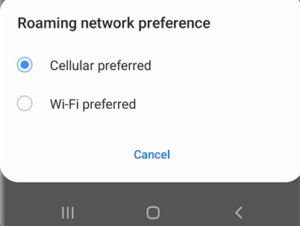
Cellulaire préféré : Dans ce paramètre, vous pouvez utiliser un réseau cellulaire pour les appels lorsqu'il est disponible, mais lorsqu'il n'est pas disponible, les appels Wi-Fi seront utilisés.
Wi-Fi préféré : Dans ce paramètre, le réseau Wi-Fi de votre téléphone sera utilisé pour les appels, mais lorsqu'il n'est pas disponible, votre réseau cellulaire sera utilisé.
Comment réparer les appels Wifi ne fonctionnant pas sur les Samsung A04 et A04
Si les appels Wi-Fi ne fonctionnent pas sur votre téléphone, essayez ce qui suit…
- Assurez-vous que votre téléphone est connecté au Wi-Fi avant d'essayer de passer des appels Wi-Fi. Pour vérifier, balayez vers le bas depuis le haut de l'écran avec deux doigts pour ouvrir les paramètres rapides et à partir de là, vérifiez si l'icône wifi est allumée.
- Assurez-vous d'être connecté à un réseau Wi-Fi puissant et stable.
- Assurez-vous que votre carte SIM est insérée et corrigée dans votre téléphone. N'oubliez pas que pour passer des appels wifi, votre carte SIM doit être insérée dans le téléphone même s'il n'y a pas de signal sur la carte SIM.
- Enfin, vérifiez si le système d'exploitation de votre appareil prend en charge les appels wifi
À propos du Samsung A04
La Samsung Galaxy A04 est un excellent appareil doté d'un écran de 6.5 pouces et d'une résolution de 720 x 1600 pixels, un rapport de 20:9 (densité d'environ 270 ppi). Le téléphone dispose d'un chipset Exynos 850 (8 nm) avec une mémoire intégrée de 32 Go 3 Go de RAM, 64 Go 4 Go de RAM. Il y a deux caméras arrière de 50 MP + 5 MP et un jeu de tir avant de 5 MP.
La Samsung A04 d'autre part, une taille d'affichage d'écran de 6.5 pouces et une résolution de 720 x 1600 pixels, rapport 20: 9 (densité ~ 270 ppp). Il possède un Octa-core (4×2.0 GHz Cortex-A55 & 4×2.0 GHz Cortex-A55) et une batterie de 5000 mAh à charge rapide. Les deux téléphones fonctionnent sous Android 12, One UI 4 OS et intègrent un réseau 4G.





Soyez sympa! Laissez un commentaire